As pessoas estão falando sobre o Linux cada vez maisatualmente, e até os usuários do Windows estão começando a se interessar pela plataforma. No entanto, experimentar um novo tipo de sistema operacional pode ser assustador, se você nunca o usou antes. Como o Linux tem a percepção de ser difícil de instalar, compilamos uma lista de três maneiras fáceis de experimentar o Linux, mantendo intacto o PC com Microsoft Windows.
1. Linux através de uma máquina virtual no VirtualBox

Se você já quis experimentar o Linux em umPC com Windows, você provavelmente está preocupado com a perda de seus arquivos ou com toda a instalação do Microsoft Windows. Felizmente, é possível instalar qualquer sistema operacional Linux sem fazer nada no sistema operacional Windows! Como isso é possível? Com o poder das máquinas virtuais.
"O que é uma máquina virtual", você pode estar se perguntandovocê mesmo. Bem, é um computador emulado executando dentro de um computador real por meio de software especial. Graças a esse software, a máquina virtual (AKA VM) permite que os usuários experimentem uma experiência completa do sistema operacional em um ambiente contido.
O melhor software de máquina virtual para usar emO Windows para experimentar vários sistemas operacionais Linux é o VirtualBox. A razão pela qual é uma ótima opção é que o VirtualBox é gratuito e também existem vários sistemas operacionais Linux pré-instalados nos sistemas operacionais que podem ser importados para o aplicativo em segundos!
Experimentando o Linux no Windows com o VirtualBox
Se você gosta do som de usar um sistema operacional Linuxsistema ou dois para um test drive no seu PC com Windows, eis o que fazer. Primeiro, acesse o site VirtualBox. Depois, baixe a versão mais recente do aplicativo para Microsoft Windows e instale-a no seu computador.
Quando o aplicativo VirtualBox estiver configurado no seuComputador com Windows, acesse OSBoxes.org, faça o download de um sistema operacional Linux (imagem VDI) da lista e extraia-o com 7zip. Com a máquina extraída, siga as instruções passo a passo abaixo para criar uma VM Linux Linux executável no Windows.
Passo 1: Clique em "Ferramentas" e selecione o botão azul "Novo" para criar uma nova VM.
Passo 2: Preencha o nome da VM na caixa "Nome".
Etapa 3: Selecione a opção Linux em "Tipo". Não selecione "Outro", pois você não poderá usar o recurso de detecção automática de SO do VirtualBox.
Passo 4: Selecione o menu suspenso “Versão” e defina-o como o nome do sistema operacional Linux que você baixou da OSBoxes. Ou, se você não encontrar, procure e defina-o como "Outro Linux".
Etapa 5: Em "Tamanho da memória", defina a quantidade adequada de RAM que a VM deve ter. Não tem certeza sobre a quantidade de RAM a definir? Tente "1024 MB".
Etapa 6: Em "Usar um arquivo de disco rígido virtual existente", procure o arquivo VDI VM que você extraiu do arquivo 7z baixado no OSBoxes.
Etapa 7: Selecione "Criar" para concluir a criação da VM.
Etapa 8: Clique com o botão direito do mouse na VM da lista e selecione “Iniciar” para iniciar o Linux no seu PC com Windows através de uma máquina virtual!
2. Subsistema Windows para Linux
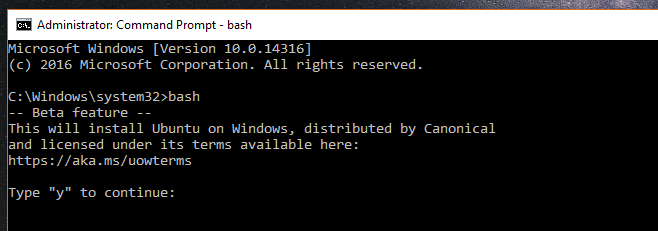
Microsoft faz parceria com Linux proeminentejogadores como OpenSUSE, Ubuntu, Fedora e Debian oferecem uma experiência de linha de comando do Linux no Windows 10 (via Microsoft Store) para desenvolvedores e fãs da plataforma de código aberto. Portanto, se você estiver interessado em dar uma volta no Linux, considere esta rota.
O subsistema Windows para Linux não é um recursoativado por padrão no Windows 10. Para ativar o recurso, siga nosso guia sobre o assunto aqui. Então, depois de ativar o recurso Subsistema no Windows 10, abra a Microsoft Store, procure por “Ubuntu”, “Debian”, “OpenSUSE” ou “Fedora” e instale-os para tirar o máximo proveito do comando Linux. linha a partir do conforto do seu PC com Windows 10!
3. Ubuntu através de uma unidade flash USB
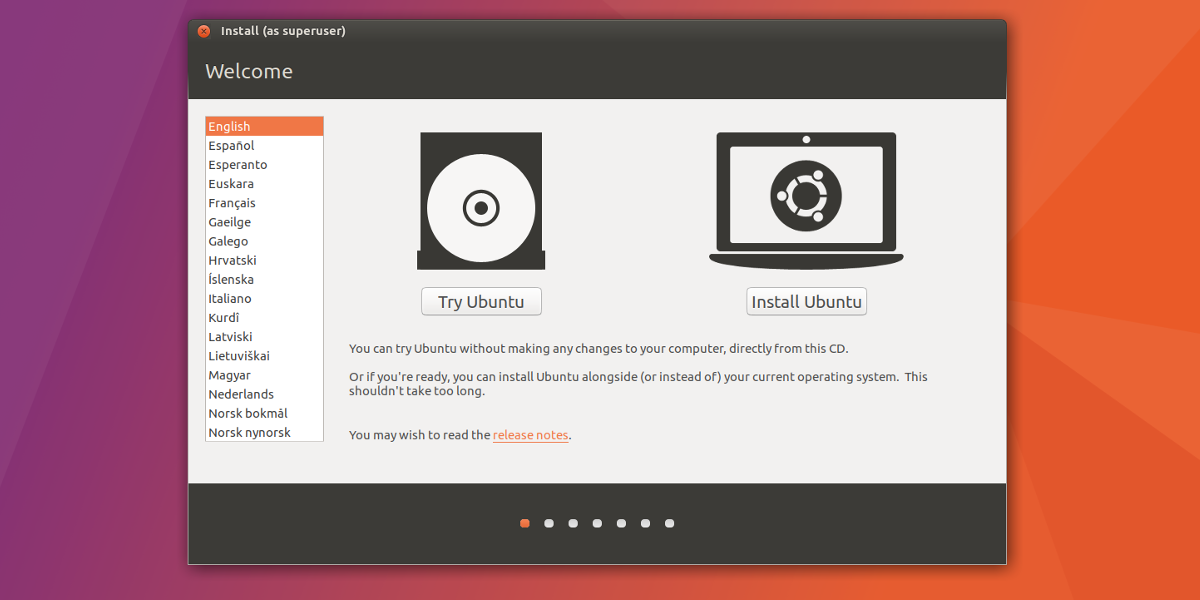
Uma das melhores coisas sobre distribuições Linuxé que, se você instalar um em uma unidade USB, poderá inicializá-lo e experimentar a área de trabalho completa do Linux sem precisar instalar nada no seu computador.
Se você está realmente interessado em usar o Ubuntu, ouqualquer outro sistema operacional Linux para um test-drive, mas você não deseja lidar com as complexidades das Máquinas Virtuais ou do Windows Subsystem for Linux, esta é uma boa opção para experimentar vários sistemas operacionais Linux.
Experimente o Ubuntu em uma unidade flash USB
Inicia a instalação do Ubuntu em uma unidade flash USBbaixando um aplicativo de imagem USB no Windows. Acesse o site da Etcher, faça o download da versão para Windows do aplicativo e instale-a. Em seguida, inicie-o no seu PC com Windows e siga as instruções passo a passo abaixo.
Passo 1: Vá para o site oficial do Ubuntu e clique no botão "Download" para revelar as opções de download.
Passo 2: No menu pop-up de download que aparece quando você seleciona “Download”, localize “Ubuntu Desktop” e clique nele para ir para a página de download do Ubuntu Desktop.
Etapa 3: Examine as opções da área de trabalho do Ubuntu e faça o download do Ubuntu 18.04.2 LTS ou Ubuntu 19.04.
Passo 4: No Etcher, encontre o botão "Selecionar imagem" e clique nele com o mouse. Em seguida, use a janela do navegador de arquivos para adicionar o arquivo ISO do Ubuntu ao aplicativo.
Etapa 5: Conecte uma unidade Flash USB de 2 GB (ou superior) à porta USB do seu PC com Windows.
Etapa 6: Clique em "Flash!" instalar o Ubuntu na unidade flash USB.
Etapa 7: Reinicie o seu PC com Windows e carregue-o no BIOS. A partir daí, configure o sistema para inicializar diretamente na unidade flash USB, para que você possa acessar o Ubuntu.
Etapa 8: Clique no botão "Experimente o Ubuntu" para levar o Ubuntu para um test drive sem instalá-lo!
Conclusão
Experimentar um novo sistema operacional é sempreassustador e o Linux não foi projetado para todos. Ainda assim, se você estava interessado em expandir seus horizontes para experimentar o Linux, os métodos abordados nesta lista são as opções mais seguras.
Qual é a sua maneira favorita de experimentar o Linux em um PC com Windows? Conte-nos abaixo na seção de comentários!













Comentários